怎么保护word文档以防被他人修改
在使用word处理文档的时候,如果想要保护自己的文档不被他人修改的话,应如何设置呢?接下来就由小编来告诉大家。
具体如下:
1.第一步,打开电脑后,选择一个需要保护的WORD文档,并将其打开。

2. 第二步,进入文档主页后,点击上方菜单栏中的审阅选项。
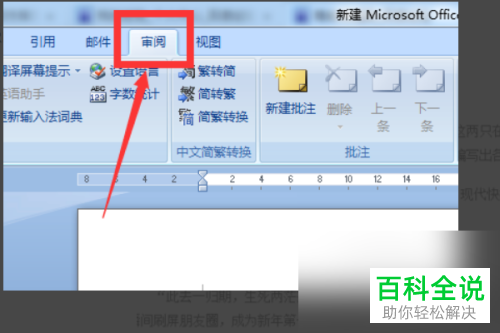
3. 第三步,在审阅工具栏中,点击保护文档功能。
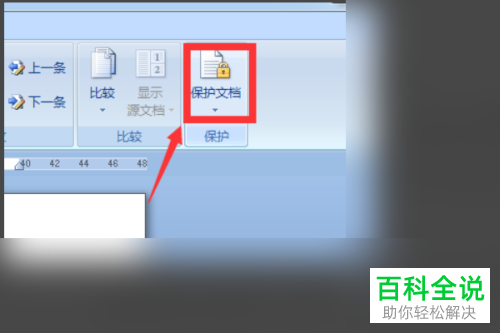
4. 第四步,在下拉菜单中,点击选择限制格式和编辑选项。
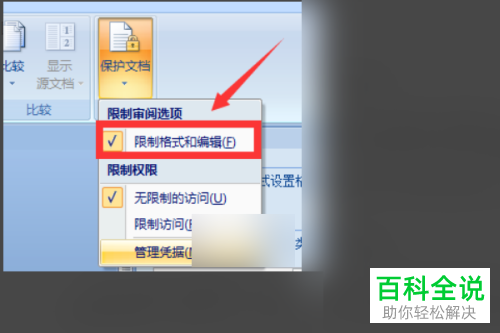
5. 第五步,在限制格式和编辑窗口中,找到编辑限制下的不允许何任更改(只读)选项,点击其左侧的方框,将其选中。
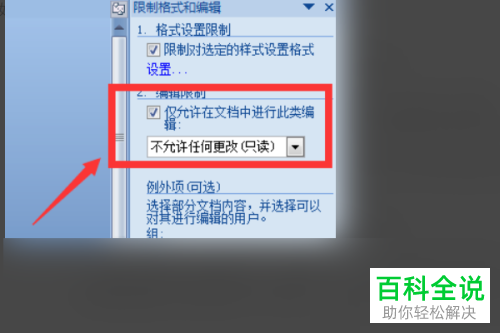
6. 第六步,点击启动强制保护下方的是,启动保护按钮。
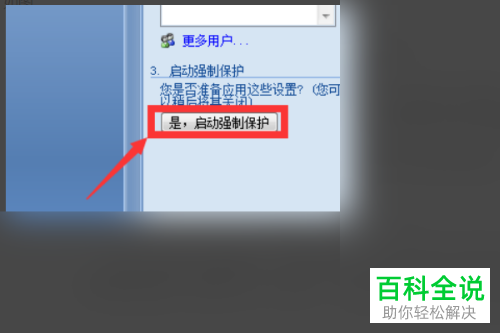
7. 第七步,在弹出的对话框中,设置文档密码,然后点击确定按钮即可。

以上就是小编为大家带来的保护word文档以防止被他人修改的方法。
赞 (0)

